تخزن الأجهزة اللوحية اليوم الكثير من البيانات الشخصية عن مالكها. أجزاء من المراسلات في برامج المراسلة وبيانات التطبيق وكلمات المرور المحفوظة للوصول إلى الخدمات والمواقع وسجل زيارات الموقع وغير ذلك الكثير. ولنفترض أن المستخدم يريد بيع أداته. ولكن كيف يتم إزالة جميع البيانات الشخصية منه؟
في هذه المقالة ، سنركز على حالتين في وقت واحد - حذف البيانات من جهاز لوحي على منصات iOS و Android قبل بيعه ، أو عن بعد ، في حالة فقد الجهاز.
من المهم أن نفهم
يتم حذف المعلومات بمجرد الضغط على الزر Del ، ولا يتم مسح المعلومات نهائيًا وهناك إمكانية لاستعادتها. هذا يرجع إلى الجانب الفني لتخزين البيانات ، والذي يتم حذفه فعليًا فقط أثناء تنسيق وسيط التخزين.
يعتمد احتمال استعادة البيانات المحذوفة بنجاح على العديد من العوامل. بالمناسبة ، سبق أن وصفنا كيفية حذف الملفات على جهاز الكمبيوتر دون إمكانية الاسترداد ، حيث وصفنا بالتفصيل سبب عدم اختفاء المعلومات فورًا بعد الضغط على زر Del وإفراغ سلة المهملات.
ومن الجدير بالذكر نتائج البحث الذي أجراه متخصص في سرقة البيانات الشخصية Robert Siciliano من McAfee ، والذي توصل إلى استنتاج مفاده أن الملفات من أداة تم مسحها بواسطة أدوات النظام على iOS لا يمكن استردادها في الواقع.
لكن أجهزة Android أقل حماية. وإعادة الضبط إلى إعدادات المصنع مع حذف بيانات المستخدم لا يضمن عدم نجاح إجراء الاسترداد. بالإضافة إلى ذلك ، تم تجهيز العديد من الأجهزة اللوحية على هذا النظام ببطاقات ذاكرة قابلة للإزالة ، ولا تتمتع بحماية الاسترداد على الإطلاق.
كيفية حذف البيانات من iPad
يتم إجراء التنظيف الكامل للكمبيوتر اللوحي على نظام iOS بأمر واحد فقط ، وبعد ذلك يكون الجهاز مطابقًا للأمر الذي تم تشغيله لأول مرة. يتم الترحيب بك من خلال شاشة الإعداد الأولية ، وبدون استكمال أي منها ، لن تدخل إلى القائمة. يتم أيضًا مسح جميع ملفات المستخدم وبيانات التطبيق.
بالنظر إلى أن الإجراء يستغرق دقيقتين فقط ولا يتطلب اتصالاً بالإنترنت ، فإننا لا نوصي بتنظيف جهاز iPad مسبقًا. أخيرًا تأكد من نية البائع شراء الجهاز ، وبعد ذلك فقط انقر على "حذف كل شيء".
إجراء التنظيف:
- اذهب إلى القائمة إعدادات > رئيسي > إعادة ضبط:
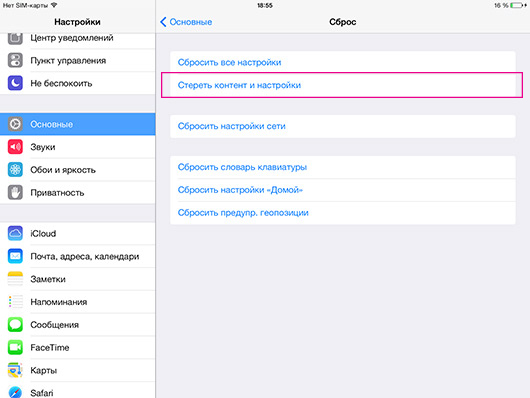
- اختيار عنصر محو المحتوى والإعدادات.
أدخل كلمة مرور الأمان (إذا تم تعيينها) وقم بتأكيد الإجراء.
يتم إعادة تشغيل الجهاز ويتم تنفيذ الإجراء الخاص بإحضار النظام إلى حالته الأصلية. يتم حذف جميع بيانات المستخدم.
كيفية حذف البيانات عن بعد من iPad
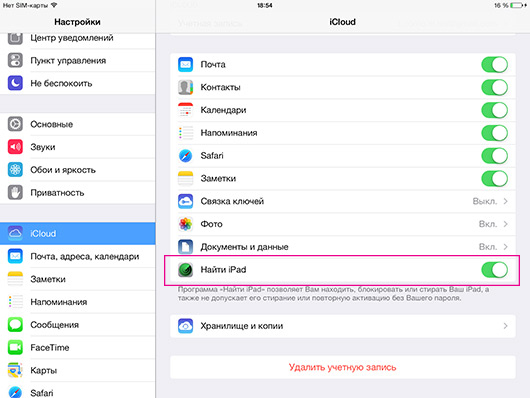
أثناء الإعداد الأولي أو في أي وقت في القائمة إعدادات > iCloudقم بتشغيل الوظيفة ابحث عن iPad. وبالتالي ، فإنك تسمح للنظام بإرسال بيانات موقع الجهاز إلى خادم iCloud ، وإذا لزم الأمر ، لديك الفرصة لرؤية موقع الجهاز اللوحي على الخريطة ، ونقل الرقم للاتصال بك على جهاز iPad المفقود ، وكذلك اتخاذ الإجراءات في حالة السرقة.
يوجد خياران هنا - يمكنك ببساطة محو جميع البيانات ، أو يمكنك أيضًا حظر التنشيط (قفل التنشيط متاح على iOS 7 ، لتمكينه ، تحتاج إلى إعادة ضبط الجهاز وإعداده مرة أخرى). الإجراء الأخير هو الأكثر جذرية ، حيث يحول الجهاز اللوحي إلى قطعة بسيطة من الحديد ، والتي لم يعد من الممكن استعادتها.
إجراء المسح عن بعد:
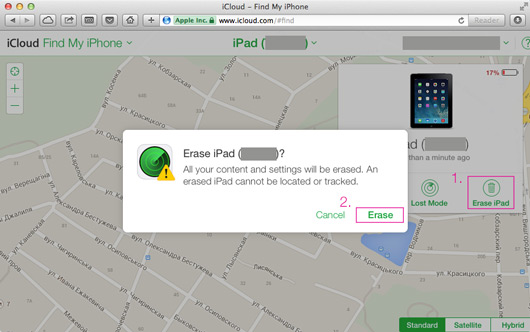
أداة Find My iPhone في المتصفح
- افتح الصفحة https://www.icloud.com/#find في متصفحك ، أو على iDevice الآخر ، قم بتشغيل تطبيق Find My iPhone:
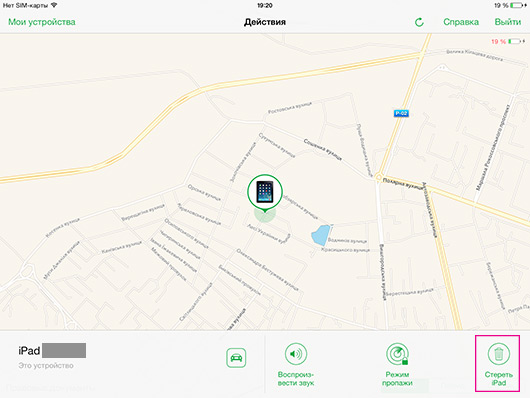
أداة Find My iPhone على iPad
- اختر من القائمة أجهزة iPadوانقر على الخيار محو iPad:
أكد الاختيار ووافق على عدم القدرة على تتبع موقع الجهاز في المستقبل.
إذا كنت ترغب في ذلك ، فحدد خيار قفل التنشيط المذكور سابقًا.
كيفية حذف البيانات من جهاز Android اللوحي
يمكن أن يكون تنظيف جهاز Android اللوحي بسيطًا أو معقدًا (اقرأ أكثر موثوقية). الطريقة الأولى مناسبة إذا لم تقم بتخزين أي شيء ذي قيمة على الجهاز وتريد فقط نقله إلى المالك الجديد بشكل أنيق ، وفي نفس الوقت التخلص من الصور مع القطط وليس دائمًا السجل الجدير بالثناء في المتصفح .
طريقة سهلة ، إجراء التنظيف:
إذا كان لديك بطاقة ذاكرة:
- افتح القائمة إعدادات > ذاكرة.
- اختيار عنصر بطاقة SD واضحة.
- قم بتأكيد العملية.
تنظيف الجهاز اللوحي:
- افتح القائمة إعدادات > الانتعاش وإعادة التعيين.
- اختيار عنصر إعادة ضبط.
- قم بتأكيد العملية.
ولكن إذا كان جهازك مليئًا بالبيانات الشخصية ، فأنت في طريق صعب.
طريقة صعبة (تنظيف موثوق) ، الإجراء:
إذا كان لديك بطاقة ذاكرة:
- أخرج بطاقة الذاكرة من الجهاز اللوحي وقم بتوصيلها بالكمبيوتر عبر قارئ بطاقات.
جدوى الأداة المساعدة Roadkil's Disk Wipe(تنزيل مجاني) امسح البطاقة في الوضع بيانات عشوائيةوبعدد المسارات - 7:
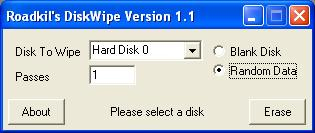
افتح تطبيق النظام فائدة القرص، حدد بطاقة ذاكرة من القائمة الموجودة على اليسار. مزيد في علامة التبويب محوانقر فوق خيارات الأمانوحرك شريط التمرير إلى الأكثر أمانًا. امسح بطاقة الذاكرة:
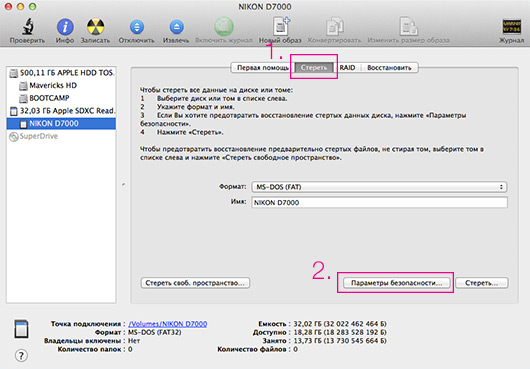
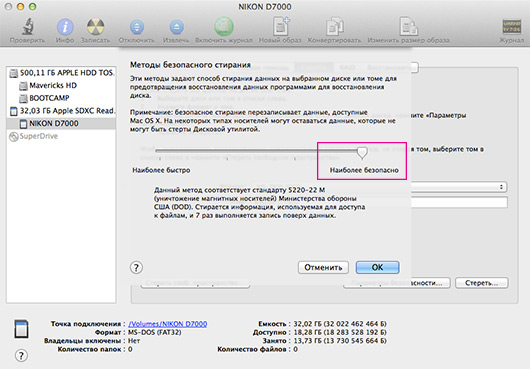
تنظيف الجهاز اللوحي:
- افتح القائمة إعدادات > الانتعاش وإعادة التعيين.
- اختيار عنصر إعادة ضبط.
- قم بتأكيد العملية.
- قم بإيقاف تشغيل الجهاز اللوحي ، وقم بتشغيله بالضغط على زر الصوت العلوي.
- حدد عنصرًا من القائمة مسح البيانات / إعادة إعدادات المصنع، قم بتأكيد العملية.
لا توجد معلومات تم التحقق منها لمسح بيانات الجهاز من خلال قائمة الخدمة استعادة(النقاط 4-5) يتم تنفيذها بشكل أكثر موثوقية ، ولكن لماذا لا تلعبها بأمان؟
أدخل بطاقة ذاكرة وقم بتشغيل الجهاز (تجاوز الإعداد بسرعة دون الدخول إلى حساب Google). سيحذرك النظام من ضرورة تهيئة البطاقة. افعل ذلك كما هو موضح في "الطريقة السهلة".
كيفية حذف البيانات عن بُعد من جهاز لوحي يعمل بنظام Android
لسوء الحظ ، هذا الخيار غير متاح في البداية. تمتلك Google أداة Google Apps Device Policy المساعدة التي تتيح لك مسح البيانات عن بُعد من أحد الأجهزة ، ولكنها تتطلب حسابًا خاصًا في Google Apps (للأعمال أو التعليم أو الحكومة) للعمل.
تم بالفعل إطلاق خدمة Android Device Manager بالوظائف التي نحتاجها ، ولكنها لا تعمل في أوكرانيا. ما هي البدائل؟
قم بتثبيت مضاد فيروسات مشهور. بالإضافة إلى حقيقة أن البرنامج سيحمي جهازك من البرامج التي قد تكون غير آمنة بالنسبة له (أو لأجهزة الكمبيوتر التي توصله بها) ، فسيتم تجهيزه أيضًا بوظيفة مكافحة السرقة. عادةً ما يكون حظر الجهاز عبر الرسائل القصيرة وإخطار موقعه وإرسال رسائل من المالك وتشغيل صفارة الإنذار ومسح بيانات المستخدم متاحًا. في الحالة الأخيرة ، يمكن أن تكون هذه إما إدخالات في دفتر العناوين والتقويم وتطبيقات المكتب الأخرى ، أو مسح كامل للهاتف و / أو ذاكرة البطاقة. يتم توفير الحماية من السرقة بواسطة McAfee Antivirus & Security و Antivirus v.8 Dr.Web و Mobile Security & Antivirus من Avast و Kaspersky Mobile Security.
خاتمة
قبل البيع ، يتعين على المالك ببساطة الاهتمام بحذف جميع بياناته من الجهاز. بالنسبة للمبتدئين ، إنها مجرد أخلاق حميدة للمشتري ، وهي معقولة فيما يتعلق بمعلوماتهم الخاصة. العملية على كلا النظامين بسيطة للغاية ، خاصة إذا كانت لديك توصياتنا في متناول اليد.
عندما يتعلق الأمر بمسح البيانات عن بُعد ، فمن الواضح أن Android متأخر. لا يوجد حل واضح وخارج الصندوق ، لذلك يجب على المستخدم تشغيله بأمان في حالة حدوث موقف غير مرغوب فيه. على نظام iOS ، كل ما عليك فعله هو تشغيل Find My iPad.

ربما تعرف كيفية حذف الألعاب والتطبيقات واحدة تلو الأخرى ، وإذا لم يكن الأمر كذلك ، فستساعدك. هذه الطريقة مناسبة إذا كان لديك حوالي عشرة تطبيقات فقط. وإذا كان هناك 5 دزينة منهم؟ اجلس لمدة نصف يوم واحذف برنامجًا واحدًا في كل مرة؟ لا ، إذا سمحت ، فالأمر أسهل بالفعل ، كما نصح شخص ما على الإنترنت ، "تخلص من الجهاز اللوحي واشتري جهازًا جديدًا!". حسنًا ، غاضب ، لكنه فعال بنسبة 100٪ :)
ولكن بجدية ، سيساعدك برنامج Easy Uninstaller على التخلص من جميع الألعاب والتطبيقات بضربة واحدة. قم بتنزيله من تطبيقات جوجلوالتثبيت والتشغيل. بعد البدء ، نرى قائمة الألعاب والتطبيقات المثبتة. حدد المربعات بجوار كل ما تريد حذفه. لقد حددت 6 برامج غير ضرورية بالنسبة لي ، ولكن يمكنك اختيار أي عدد تريده.
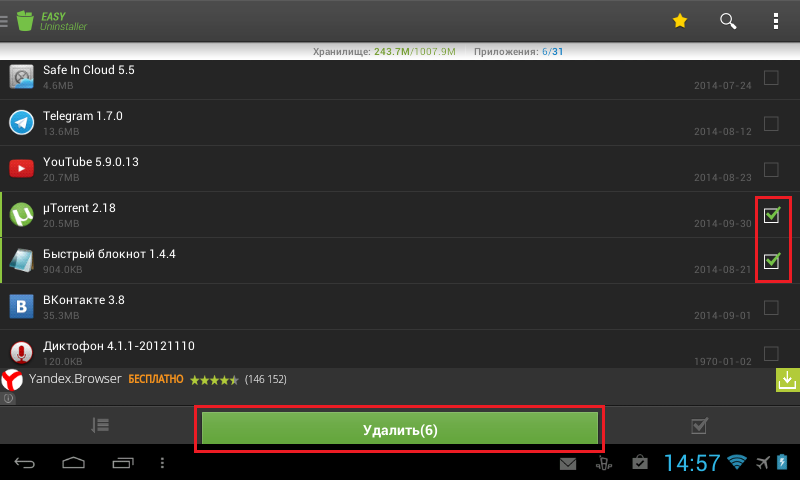
عندما يتم تحديد جميع التطبيقات ، انقر فوق الزر "حذف". سوف يسألك Easy Uninstaller ، قبل إزالة كل تطبيق ، مرة أخرى عما إذا كنت ستعمل بالفعل على هدم البرنامج. وفي الجزء السفلي من الزر ، سيتم عرض معلومات حول عدد التطبيقات المتبقية للحذف.
يختلف برنامج Easy Uninstaller في أنه ينظف المجلدات التي تم تثبيت الألعاب والتطبيقات عليها ، لذلك بعد تنظيف البرامج الموجودة على الجهاز اللوحي ، لن يكون هناك أي أثر لها أو قمامة. سيطرح البرنامج السؤال المناسب حول اللغة الإنجليزية. إذا لم يحدث هذا لسبب ما ، فتحقق من تحديد المربع بجوار "تذكير بتنظيف الملفات غير المرغوب فيها بعد إلغاء التثبيت". يمكنك العثور على هذا العنصر في إعدادات التطبيق.
القدرة على التعامل مع التكنولوجيا هي الأساس الذي يحتاجه كل شخص في عصرنا التكنوقراطي. هذا نوع من الثقافة والتعليم الفني. سنتحدث اليوم عن ثقافة التعامل مع الأجهزة اللوحية وإبقائها في حالة صالحة للعمل عن طريق إزالة المعلومات غير الضرورية. ودعنا نبدأ بالسؤال "كيفية إزالة اللعبة من الجهاز اللوحي؟"
ألعاب
هناك طبقة رقيقة إلى حد ما من السكان تستخدم الأجهزة اللوحية حصريًا للعمل. في معظم الحالات ، تعد هذه الأداة نوعًا من مراكز الوسائط التي يتم تشغيلها والاستماع إلى الموسيقى وتصفح الإنترنت ومشاهدة الأفلام.
كما يجب أن تفهم ، تشغل الألعاب مساحة على الجهاز اللوحي بعد الأفلام. لكن ماذا لو لم يكن هناك ذاكرة كافية؟ هذا صحيح - احذف اللعبة. ولكن كيف نفعل ذلك؟ كيف تزيل اللعبة من الجهاز اللوحي؟
كل شيء بسيط للغاية. ما عليك سوى اتباع هذه التعليمات.
- قم بتشغيل الجهاز اللوحي.
- ابحث عن الزر "إعدادات" وانقر عليه.
- قد تختلف الخطوات الأخرى ل مختلف الشركات المصنعة. نحتاج إلى علامة تبويب مسؤولة عن العمل مع التطبيقات. يمكن تسميته بطرق مختلفة: "التطبيقات" ، "التطبيقات المثبتة" ، "إدارة التطبيقات" وما إلى ذلك. سيكون الجوهر هو نفسه.
- بعد إدخال عنصر القائمة الفرعي هذا ، سترى قائمة بالتطبيقات والألعاب المثبتة على جهازك اللوحي. تحتاج فقط إلى تحديد اللعبة المطلوبة والنقر فوق الزر "حذف" الذي يظهر.
لذلك حصلنا على إجابة السؤال عن كيفية إزالة اللعبة من الجهاز اللوحي. قد تختلف أسماء الدلائل قليلاً ، لكن هذا لا ينبغي أن يربكك أو يوقفك. بالإضافة إلى ذلك ، إذا لم يظهر زر الحذف عند تحديد أحد التطبيقات ، فهذا يعني أنه نظامي وضروري لوجود الجهاز اللوحي.
قصة
يمكن أن يحدث أي شيء عند استخدام الجهاز اللوحي. يمكن أن يتم توجيهنا بطريق الخطأ إلى صفحة خاطئة على الإنترنت ، وإعادة توجيهنا إلى مقطع فيديو مبتذل على YouTube. وكيف بعد ذلك أن تثبت لأمك أو زوجتك أنك لا تبحث عن كل هذا على وجه التحديد؟ هذا هو السبب في أنه من المفيد تنظيف سجل المتصفح بشكل دوري. إذن ، من جهاز لوحي؟
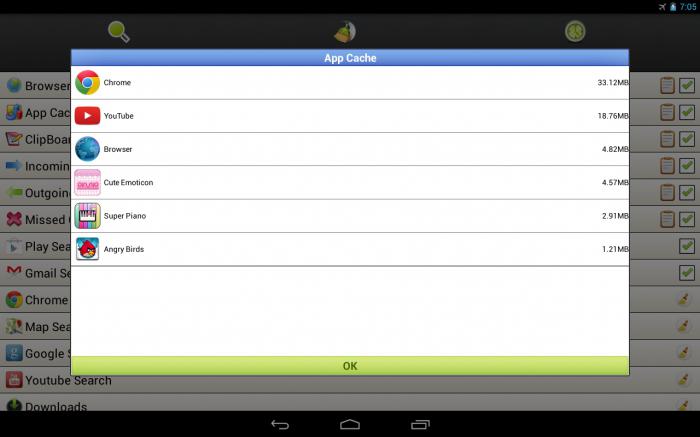
نظرًا لأن هذه الأدوات غالبًا ما تحتوي على أكثر من متصفح واحد مثبتة ، وحتى برامج خاصة لعرض الشبكات الاجتماعية ، فأنت تدرك بنفسك أن تنظيفها واحدة تلو الأخرى قد يستغرق وقتًا طويلاً. الخيار الأفضلفي هذه الحالة ، سيصبح استخدام برنامج خاص.
يمكنك التنزيل من متجر اللعبأداة تسمى "Easy History Cleanup". وهناك نسخة روسية. يتم تنفيذ جميع الإجراءات ببضع نقرات.
- إعادة تفحص. حدد مقدار المساحة الخالية.
- واضح. في الواقع ، يقوم بحذف جميع البيانات التي حددتها.
لا شيء معقد أو خارق للطبيعة. ما عليك سوى مراقبة الجهاز اللوحي وفحصه بشكل دوري بحثًا عن "القمامة".
حساب
على جهاز لوحي؟ إنه ليس المالك فقط. هذه أيضًا معلومات من جميع التطبيقات. يمكنك امتلاك عدة حسابات على أداتك الذكية والتبديل بينها. في الوقت نفسه ، ستتغير البيانات في الألعاب والتطبيقات اعتمادًا على الحساب. ولكن من جهاز لوحي ، إذا لم تعد هناك حاجة إليه؟
على Android ، سيكون حسابك الرئيسي هو حساب Google المتصل. من أجل إزالته ، يجب أن تذهب إلى الإعدادات. ثم قم بالتمرير لأسفل الشاشة. في النهاية ، سترى نقش "الحسابات". يمكن فصلها بواسطة تطبيقات ("Skype" ، "جهة اتصال" ، "Google") ، ويمكن دمجها في علامة التبويب "الحسابات". أنت الآن بحاجة إلى تحديد الحساب المطلوب والنقر على "العصي" الثلاثة في الزاوية اليمنى العليا من الشاشة (زر الجهاز). نقش الحذف سوف يلفت انتباهك بشكل مشرق.
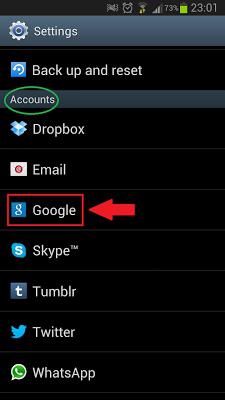
الطريقة العامة
إذا كنت ستبيع جهازك اللوحي المستخدم ، فستكون هذه الطريقة مفيدة. مع ذلك ، لا تحتاج إلى معرفة كيفية حذف اللعبة من الجهاز اللوحي أو أي بيانات أخرى. تسمى هذه الطريقة "الرجوع إلى إعدادات المصنع".
ارجع إلى الإعدادات وابحث عن عنصر القائمة "النسخ الاحتياطي وإعادة الضبط". في ذلك ، يجب أن تكون مهتمًا فقط بزر "إعادة تعيين الإعدادات". نضغط عليه - وهذا كل شيء. الجهاز اللوحي أصلي وبدون برامج خاصةولا يمكن استعادة حسابك السابق.
يتم التعامل مع Android بطريقة مماثلة لجميع التطبيقات الأخرى. يمكنك إزالة لعبة غير مرغوب فيها من جهازك اللوحي باستخدام متجر تطبيقات Play Market. للقيام بذلك ، انقر فوق الرمز المقابل في القائمة الرئيسية للجهاز. انقر فوق الزر في الزاوية اليمنى العليا لفتح قائمة السياق. حدد قسم "تطبيقاتي". في القائمة المقترحة ، ابحث عن اللعبة التي تريد حذفها. حدد اسمه ، ثم استخدم عنصر "حذف". قم بتأكيد العملية وانتظر إلغاء التثبيت.
إزالة الألعاب على أجهزة Android اللوحيةمن الممكن أيضًا استخدام عنصر "الإعدادات". افتح القائمة وحدد إدارة التطبيق (التطبيق). انتقل إلى علامة التبويب "الكل". في القائمة المقترحة ، ابحث عن اللعبة غير الضرورية وحدد "حذف". قم بتأكيد العملية وانتظر حتى نهاية الإجراء.
يمكنك أيضًا استخدام واجهة النظام القياسية لحذف الألعاب على iPad. افتح الجهاز وفي قائمة التطبيقات على الشاشة الرئيسية ، ابحث عن اسم اللعبة التي لا تحتاجها. اضغط مع الاستمرار على الرمز المقابل بإصبعك حتى تبدأ الرموز الموجودة على الشاشة في الاهتزاز. بعد ذلك ، في الركن الأيمن العلوي من اللعبة ، انقر فوق الصليب ، وهو المسؤول عن حذف التطبيق من الجهاز. قم بتأكيد العملية باستخدام الزر "حذف". انتظر حتى نهاية الإجراء. تمت إزالة التطبيق.
يمكنك حذف اللعبة التي لا تحتاجها باستخدام iTunes. للقيام بذلك ، قم بتوصيل الجهاز بالكمبيوتر وانتظر حتى تظهر نافذة البرنامج. انتقل إلى قائمة الجهاز بالنقر فوق اسم iPad في الزاوية اليمنى العليا. حدد علامة التبويب "التطبيقات" ، ثم ابحث في القائمة المتوفرة لعبة مثبتة. انقر فوق الزر "حذف" لحذف اللعبة من الجهاز. بعد اكتمال الإجراء ، حدد "التزامن" لتطبيق جميع التغييرات التي تم إجراؤها في iTunes.
ويندوز 8
تحتوي الأجهزة اللوحية التي تعمل بنظام Windows 8 أيضًا على أداة إلغاء تثبيت مضمنة. اضغط على مفتاح مركز Windows للانتقال إلى واجهة Metro. انقر على أيقونة "الألعاب" للذهاب إلى قائمة Xbox Live. حدد اللعبة التي تريد إلغاء تثبيتها مع الاستمرار بإصبعك حتى تظهر قائمة السياق المطلوبة. من بين الخيارات المقترحة ، استخدم "حذف" وقم بتأكيد العملية. إزالة لعبة من
مقال ستتعلم فيه كيفية إلغاء تثبيت برنامج بسرعة من جهاز موجود عليه نظام التشغيل Android بدون آثار لاستخدامه. في السابق ، كتبنا بالفعل مقالًا مشابهًا حول هذا الموضوع ، ومن حيث المبدأ ، لا تختلف إجراءات إلغاء تثبيت البرنامج عن اللعبة ، لذلك لن تحتوي هذه التعليمات على كيلومتر واحد من النصوص غير الضرورية ، ولكن تعليمات موجزة حول كيفية إلغاء تثبيت البرنامج .
إلغاء تثبيت البرنامج من خلال الإعدادات:
اذهب إلى قائمة طعامثم في إعداداتبعد في التطبيقات ، حدد البرنامج الذي تريد إزالته توقف عن ذلك, مسح ذاكرة التخزين المؤقت والبياناتثم اضغط يمسحوتوافق مع التحذير في النافذة المنبثقة. هذه هي الطريقة الأكثر شيوعًا لإلغاء تثبيت البرامج وهي الأسرع.
إلغاء تثبيت التطبيق عبر السوق:
تحتوي جميع أجهزة Android OS تطبيقات اللعبسوق يسمح لك بتنزيل ملايين التطبيقات المختلفة على جهازك ، لكن قلة من الناس يعرفون أنه يمكنك أيضًا حذف كل شيء به التطبيقات المثبتةعلى جهاز لوحي أو هاتف.
لهذا عليك أن تذهب إلى متجر Playاذهب إلى القائمة الجانبية واختر هناك تطبيقاتي. الكل سيفتح في نافذة جديدة. البرامج المثبتةالتي يمكن تحديثها أو حذفها ، لا نحتاج إلى تحديث ، لذلك نضغط على أيقونة البرنامج ، ونذهب إلى صفحته في السوق ونضغط على زر الحذف. كل الآن تم حذف برنامجك!
ملحوظة:إذا كان البرنامج مدفوعًا وتريد إزالته ، فلا تقلق ، يمكنك دائمًا استعادته من السوق مجانًا.
إزالة البرامج باستخدام أدوات مساعدة خارجية:
الطريقة الأقل شيوعًا لإزالة البرامج من جهازك هي استخدام أدوات مساعدة تابعة لجهات خارجية. على سبيل المثال ، يمكنك تنزيل برامج مثل: AppInstaller ، Uninstaller Pro ، File Expert. كقاعدة عامة ، تتمتع هذه الأدوات بواجهة واضحة جدًا وسهلة الإدارة يمكنك من خلالها معرفة كيفية إزالة البرنامج على الفور.
لذلك ، قمنا بتحليل الخيارات الثلاثة الأكثر شهرة لإزالة البرامج. اختر الخيار الذي تريد استخدامه لنفسك ، ولكن نصيحتنا هي استخدام الخيار الأول ، حيث أن الخيار الثاني يتطلب الإنترنت ، وليس لدى الجميع ، يتطلب الخيار الثالث تثبيت أدوات مساعدة خارجية تشغل مساحة في ذاكرتك ، و ربما تبحث عن كيفية إزالة برنامج من Android لتنظيف الذاكرة.
